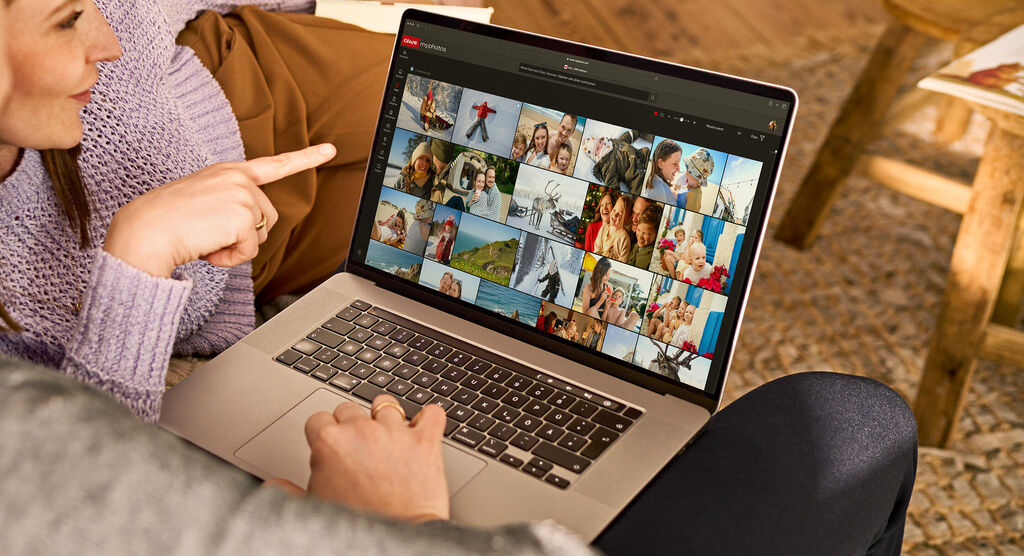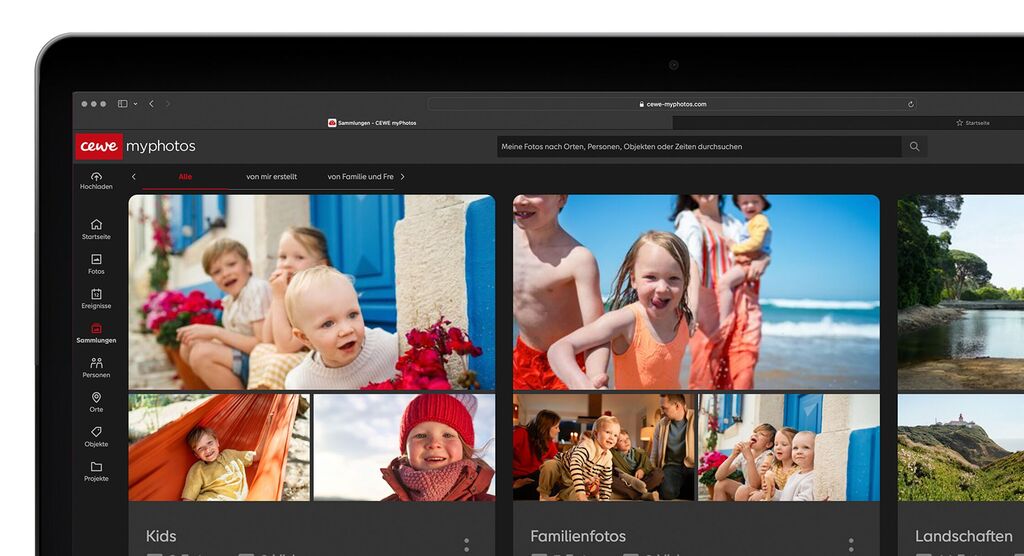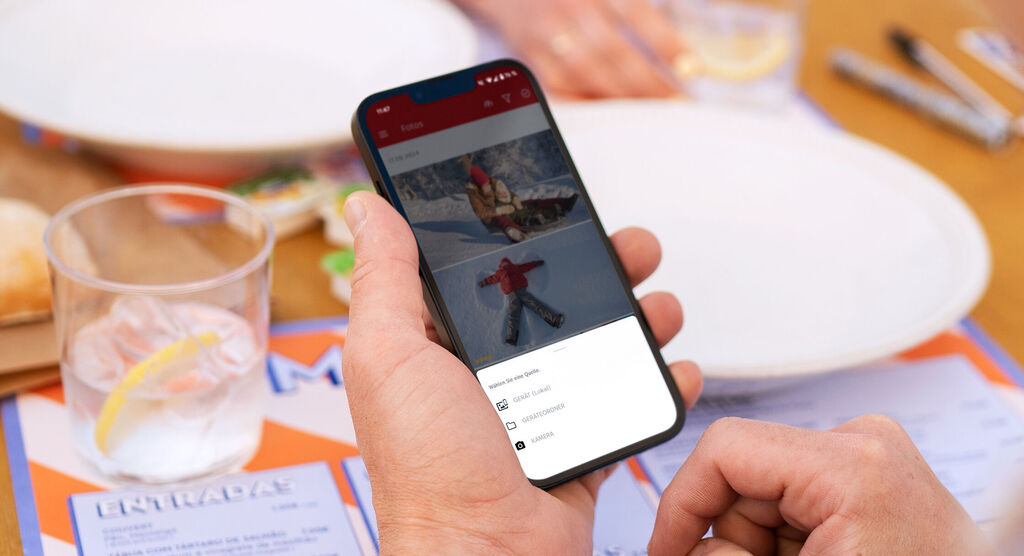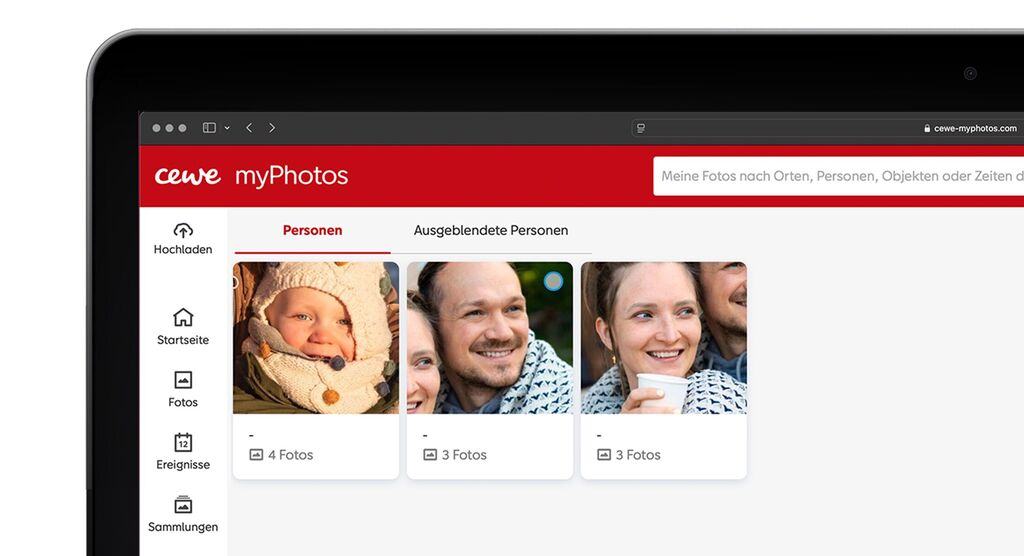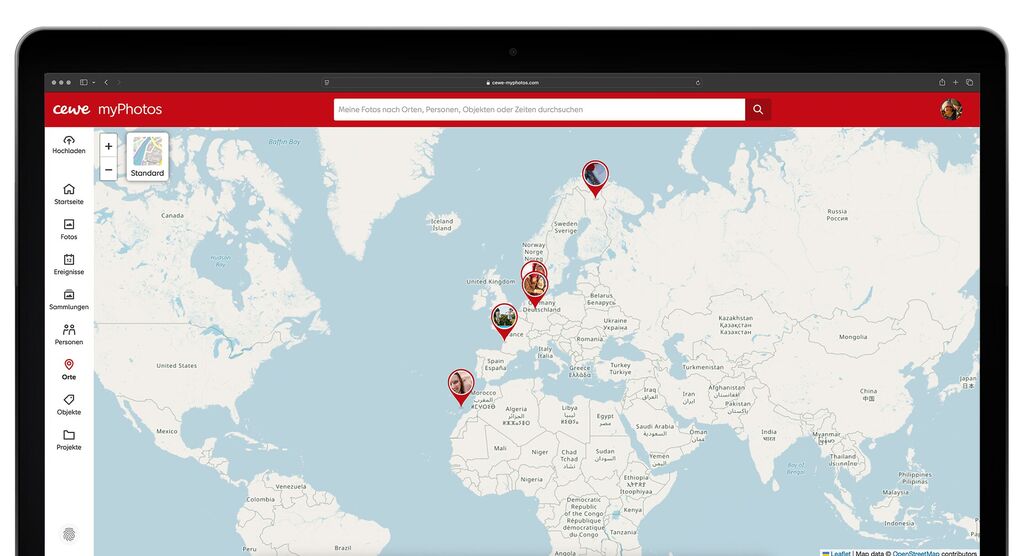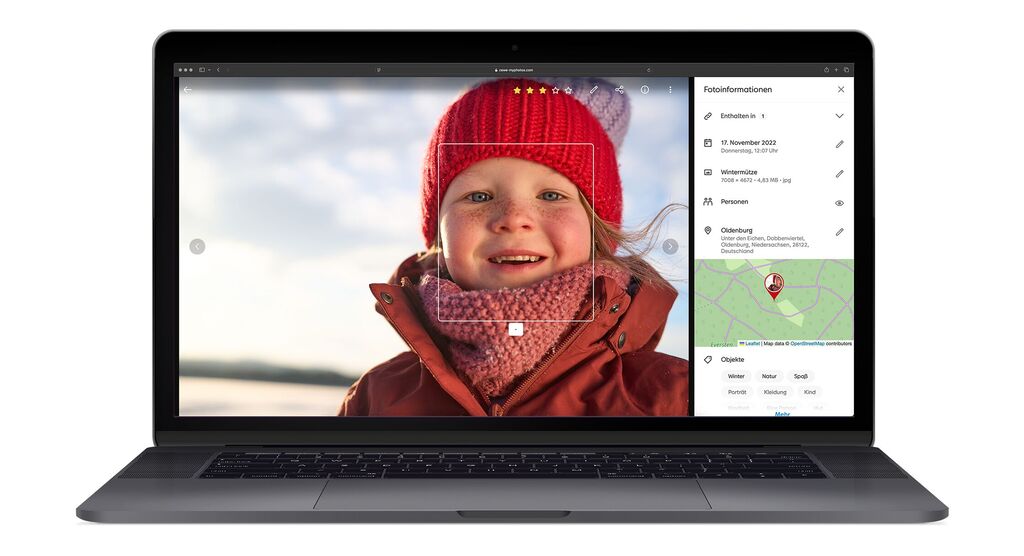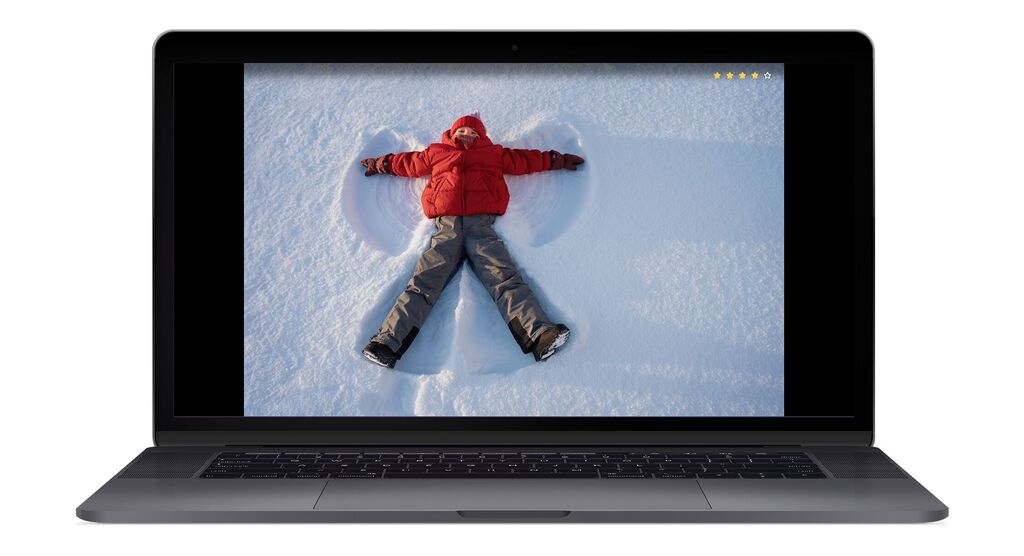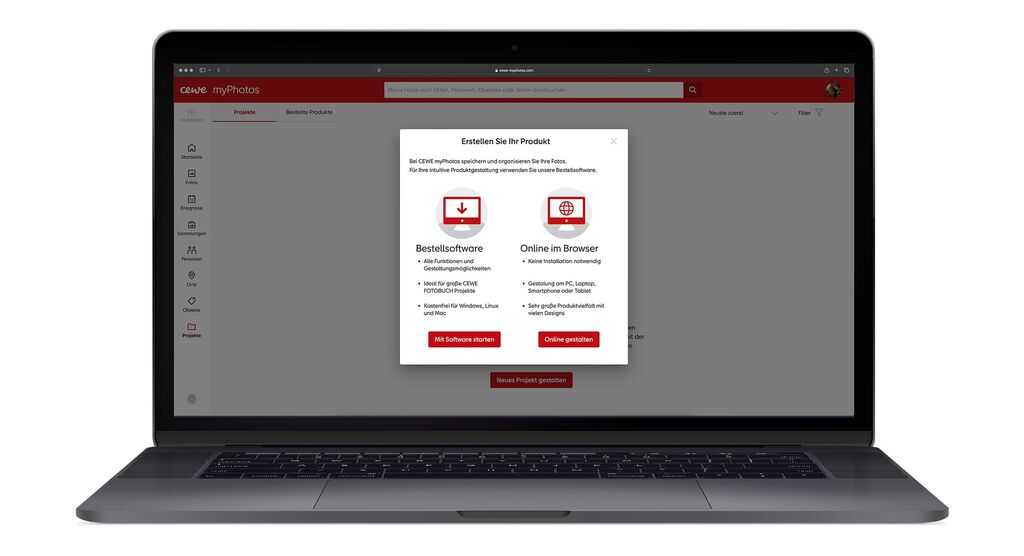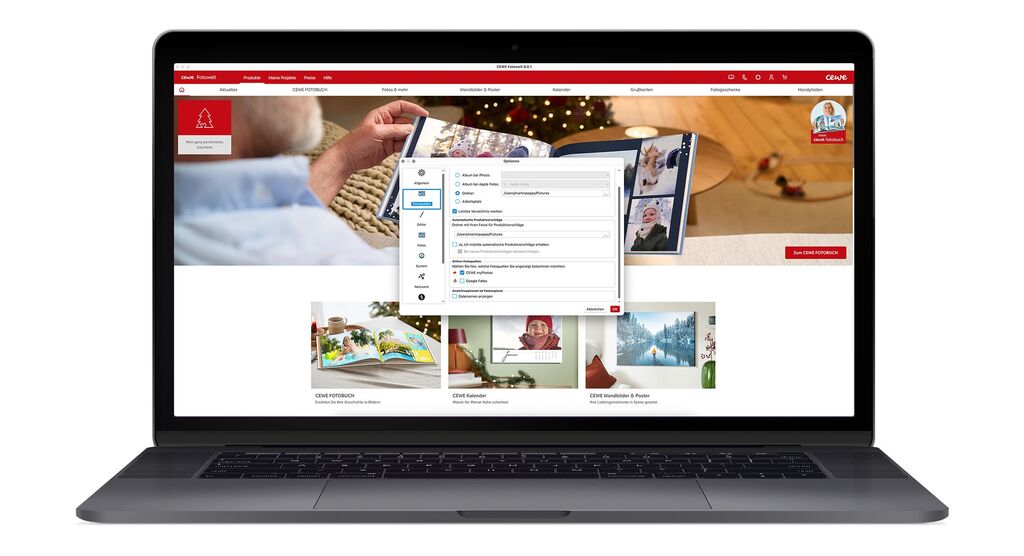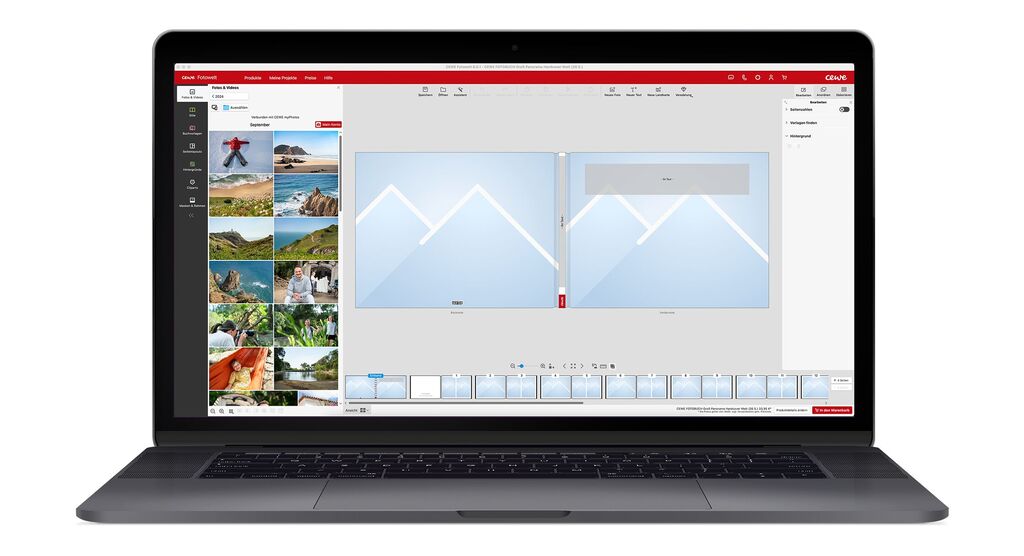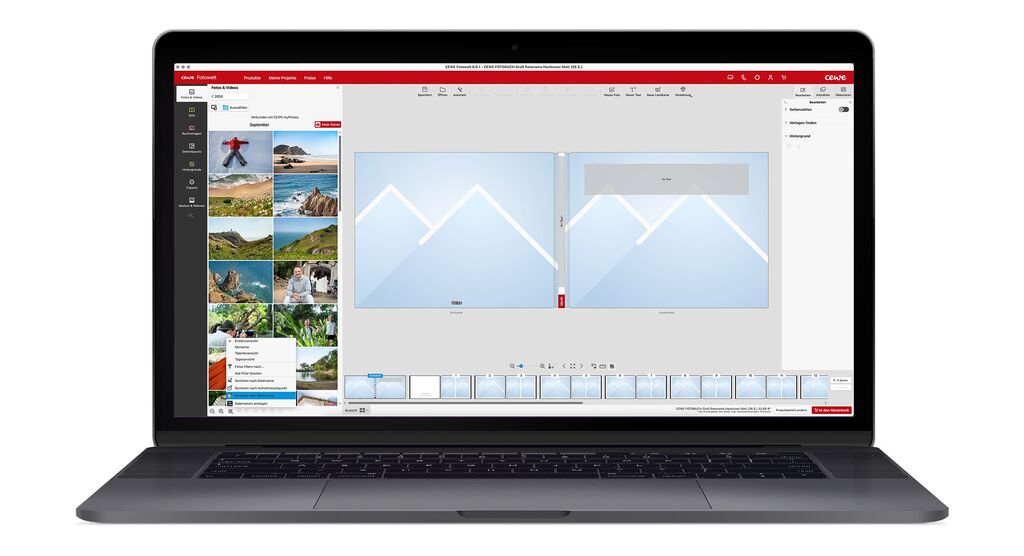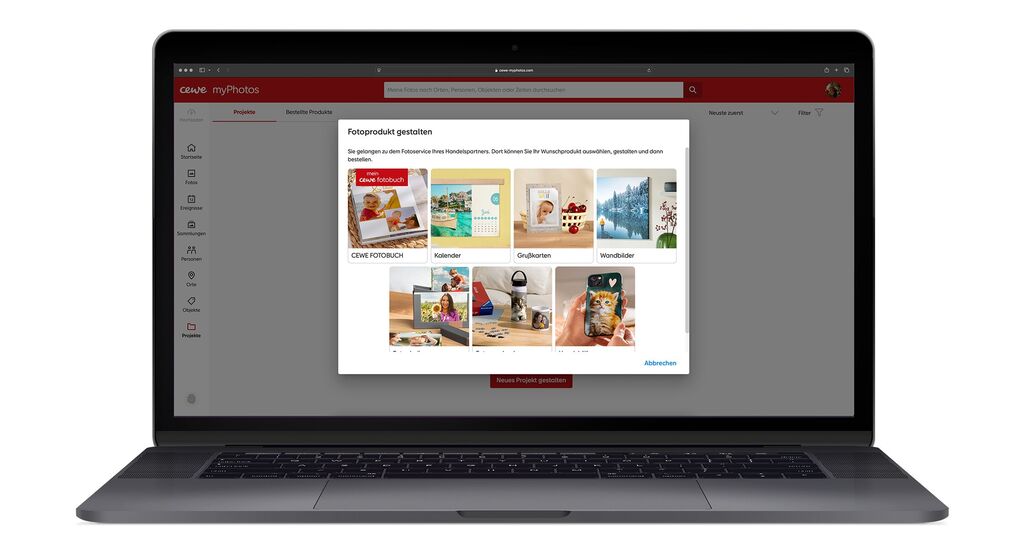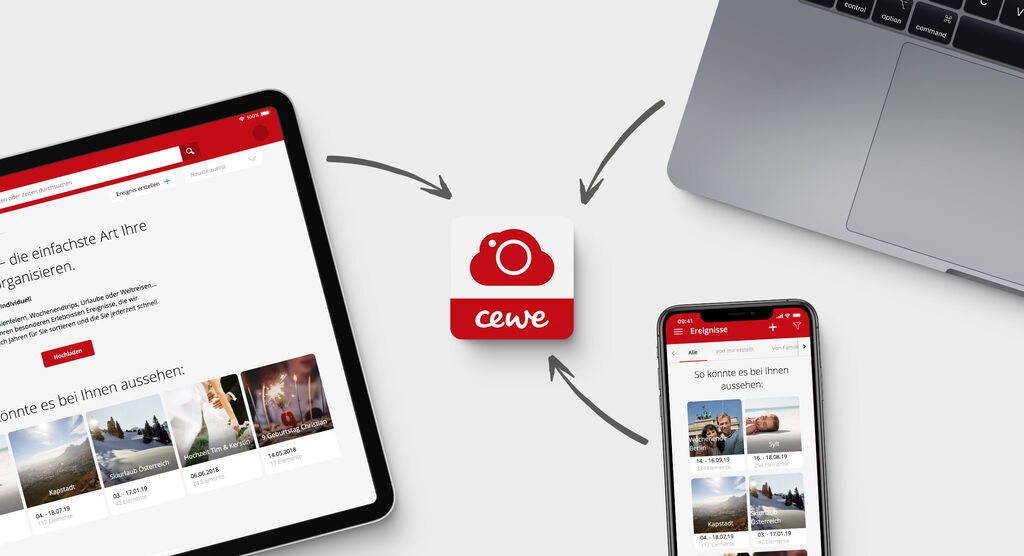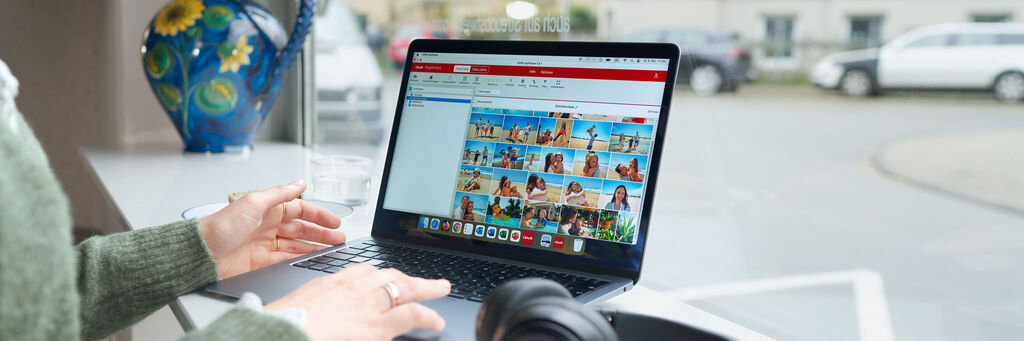
Softwaretipps
CEWE myPhotos - Das Zuhause für eure schönsten Erinnerungen
Behaltet per App oder im Browser eure wertvollsten Erlebnisse im Blick. Gestaltet noch schneller euer nächstes Fotoprodukt, jederzeit und von jedem Gerät.
Was bietet CEWE myPhotos? Es ist eine Anwendung für alle, die Fotos lieben – und zwar ganz besonders die eigenen. Ob ihr eure Lieblingsmomente direkt von unterwegs via App oder zuhause vom PC hochladet: sie sind in jedem Fall immer zentral gespeichert. An einem Ort, der euren Geräten keinen Speicherplatz nimmt: in unserer Foto-Cloud.
Die Vorteile von CEWE myPhotos:
Sicher speichern: Wir betreiben unsere Foto-Cloud nach europäischen Datenschutzbestimmungen in Deutschland
Dauerhaft kostenlos: Bis zu 15 GB Speicherplatz für eure Fotos, Videos und Projekte
Keine Werbung: Nutzt eure Zeit für eure Projekte
Geräteübergreifend verbunden: CEWE myPhotos ist euer zentraler Anlaufpunkt für Fotos und Videos, beispielsweise, um ein CEWE FOTOBUCH zu erstellen oder an der CEWE Fotostation Bilder auszudrucken.
Bequem vom Smartphone: Teilt eure Fotos und Videos auch in Sozialen Medien
Ereignisse teilen: Ladet eure Freunde ein, Fotos vom gemeinsamen Event hochzuladen
Genaue Infos: Ändert ganz einfach Ort- und Zeitinformationen eurer Fotos
Hohe Kapazität: Ladet auch große Datenmengen per App oder im Browser hoch
Mehr Speicherplatz: Erweitert euren Foto-Speicher durch unsere Foto-Cloud
So nimmt nicht nur das Sichern und Sortieren eurer Fotos weniger Zeit in Anspruch. Auch die Bearbeitung eurer Foto-Projekte wird deutlich leichter. Denn mit der App könnt ihr Fotos noch während eurer Reise auswählen und hochladen. Und später, am PC, könnt ihr eure Ordner direkt in die CEWE Fotowelt Software integrieren und mit der Gestaltung beginnen. Außerdem könnt ihr eure Projekte und Sammlungen ganz einfach mit euren Freunden teilen.
Jetzt im Browser starten
Erste Schritte: So startet ihr mit CEWE myPhotos
Praktische Tipps für eure Foto-Organisation
Gruppenmodus für besondere Foto-Ereignisse
Im Browser und auch unserer App habt ihr die Möglichkeit, eine ganze Sammlung eurer Fotos per Link oder QR-Code zu teilen. Das ergibt zum Beispiel Sinn, wenn ihr Hochzeit oder ein anderes großes Ereignis feiert. Möchtet ihr diesen Tag aus der Sicht eurer Liebsten erleben? Lasst sie eigene Fotos zu eurer Sammlung hinzufügen.
Dafür klickt ihr auf „Optionen“, dann auf „Sammlung teilen“ und aktiviert den Gruppenmodus. Im Anschluss verschickt ihr einen Link oder teilt einen QR-Code. Nach einer Registrierung bei CEWE myPhotos können Familie und Freunde die schönsten Momente hochladen und direkt mit euch und anderen Gästen noch einmal genießen.
Gestalten? Das geht von überall
Ihr seid im Urlaub und habt schon tolle Momentaufnahmen für euer nächstes Foto-Projekt im Gepäck? Wartet nicht mit der Gestaltung – legt los: Denn mit der CEWE Fotowelt App könnt ihr von unterwegs aus direkt auf eurem Smartphone kreativ werden.
Speichert euren Fortschritt in CEWE myPhotos, indem ihr das Projekt mit der Option „Zu CEWE myPhotos hochladen“ teilt. Später, wenn ihr wieder am Laptop oder am PC seid, könnt ihr die Gestaltung bequem am großen Bildschirm in der CEWE Fotowelt Software für Desktop fertigstellen.
Jetzt Kundenbeispiel entdecken
Wir schützen eure Daten
Wir sorgen dafür, dass eure Daten bei uns sicher sind: Denn unsere Cloud betreiben wir persönlich – und in Deutschland. Jeder Schritt rund um die Online-Speicherung passiert ausschließlich im Rahmen der europäischen Datenschutzbestimmungen.
So wird CEWE myPhotos zu eurer liebsten Bilderdatenbank
Fotos verwalten war noch nie so einfach
Legt direkt los und organisiert eure Bilder an einem Ort - kostenlos und ohne Werbung.